A volte, non sai per quanto tempo i tuoi figli fissano lo schermo del telefono. E vuoi controllare l'utilizzo dello schermo poiché decolla dallo studio o dai legami familiari. Una volta che sono stati disciplinati nell'uso diligente dei propri dispositivi, è necessario disattivare il tempo di utilizzo che limita loro l'utilizzo delle app. COSÌ, come disattivare il tempo di visualizzazione sullo schermo del tuo iPhone per renderlo attivo senza timer? Questo post è dedicato ad aiutarti a modificare l'impostazione predefinita del tempo di visualizzazione.
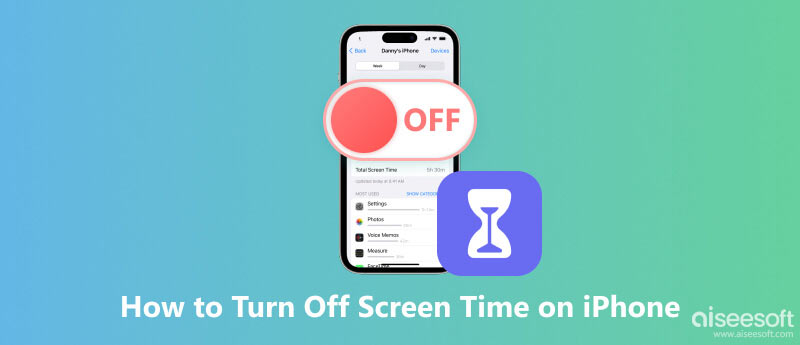
Screen Time è una funzionalità standard per iOS, iPad, Mac e altri dispositivi Apple. Il suo flusso di lavoro dinamico funziona per raccogliere informazioni sull'utilizzo del telefono. Ciò significa che tiene traccia anche del tuo tempo in tutte le applicazioni del dispositivo. A causa di questa funzionalità, Screen Time è una pratica comune tra i genitori per limitare le attività telefoniche dei propri figli.
Ma anche se non sei un bambino, Screen Time su iPhone ti aiuta a tenere traccia del tempo che dedichi alle applicazioni. E da controllare il tempo di utilizzo su iPhone, puoi utilizzare i dati raccolti come promemoria per apportare alcune modifiche. Se non riesci a controllare la presa del telefono in ogni momento, questa funzione è utile per esercitarti. Ma per le altre persone che sono disciplinate nell'utilizzo del proprio dispositivo, Screen Time è solo uno spreco di durata della batteria, il che è frustrante e non del tutto utile.
Principalmente, vuoi evitare di consumare la durata della batteria disattivando la funzione Screen Time sul tuo dispositivo iOS. Ma in alcuni casi, gli utenti desiderano rimuovere le informazioni raccolte dalla funzione poiché sono irrilevanti o non ideali per essere viste dalle persone. Un altro caso è che le persone non hanno bisogno che qualcun altro ricordi loro quanto tempo hanno trascorso al telefono. Quindi, Screen Time non sarà necessario. Detto questo, ecco il modo predefinito per disattivare la funzione sul tuo iPhone se non l'hai dimenticato la password per il tempo di utilizzo.
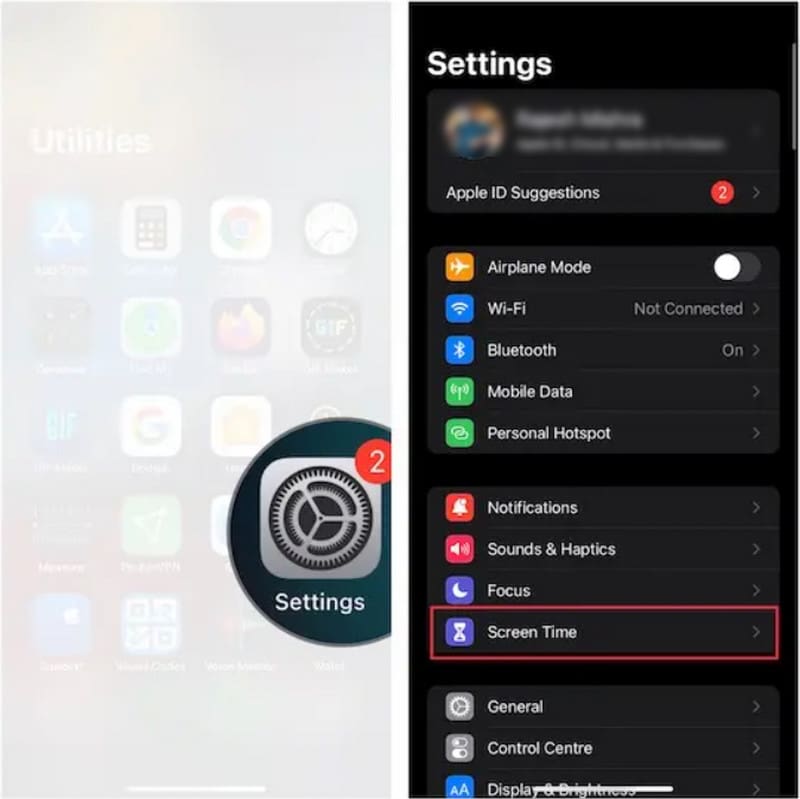
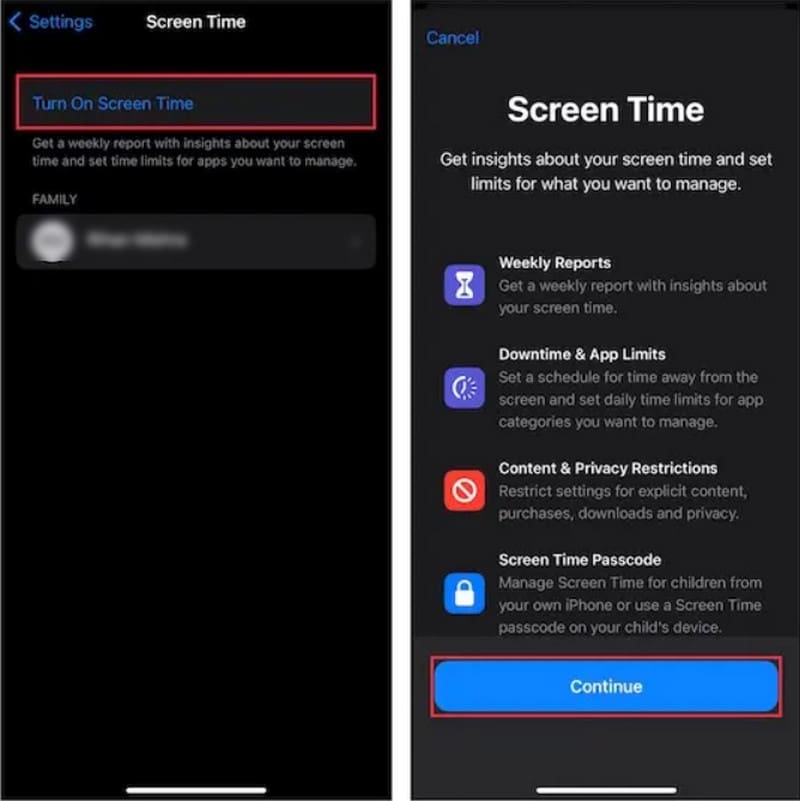
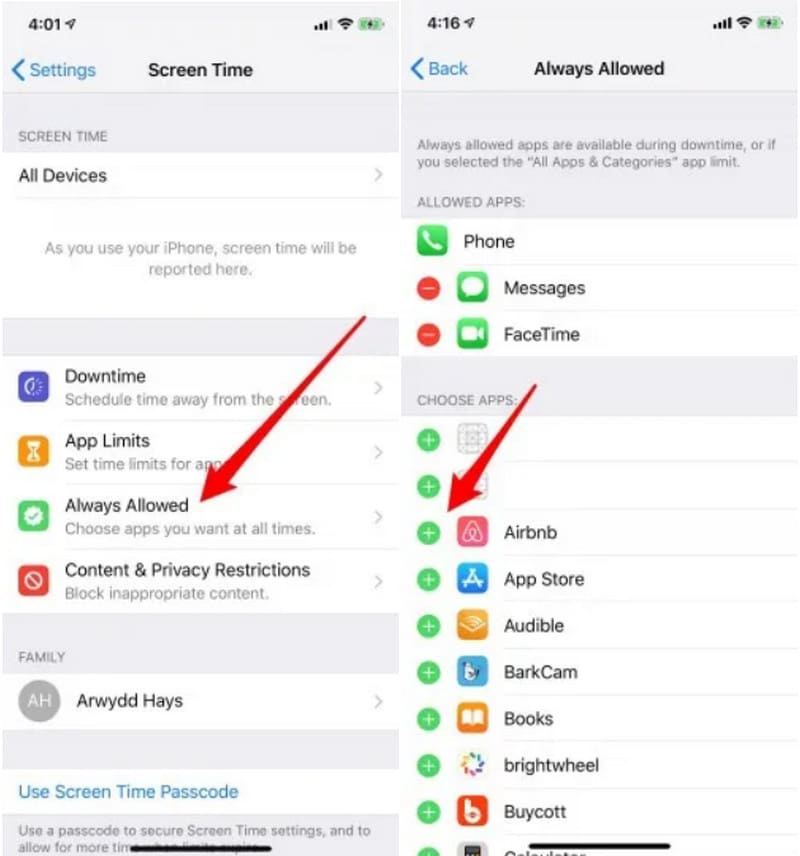
Cosa farai se non ricordi il passcode Screen Time? Esistono molti modi per sbloccarlo, ma se dai priorità alla sicurezza, Aiseesoft Sblocco telefono è lo strumento consigliato. È un programma desktop con un'interfaccia semplice che puoi scaricare su Mac e Windows. Fornisce molti modi per sbloccare i dispositivi mobili, tra cui la cancellazione del passcode, la rimozione dell'ID Apple, il tempo di utilizzo e altro ancora. Lo strumento garantisce lo sblocco mobile rimuovendo completamente il passcode a 4 cifre, Touch ID e Face ID. Questo sblocco telefono è il modo ideale per accedere e disattivare Screen Time sul tuo iPhone.

Scarica
Sicuro al 100%. Nessuna pubblicità.
Sicuro al 100%. Nessuna pubblicità.
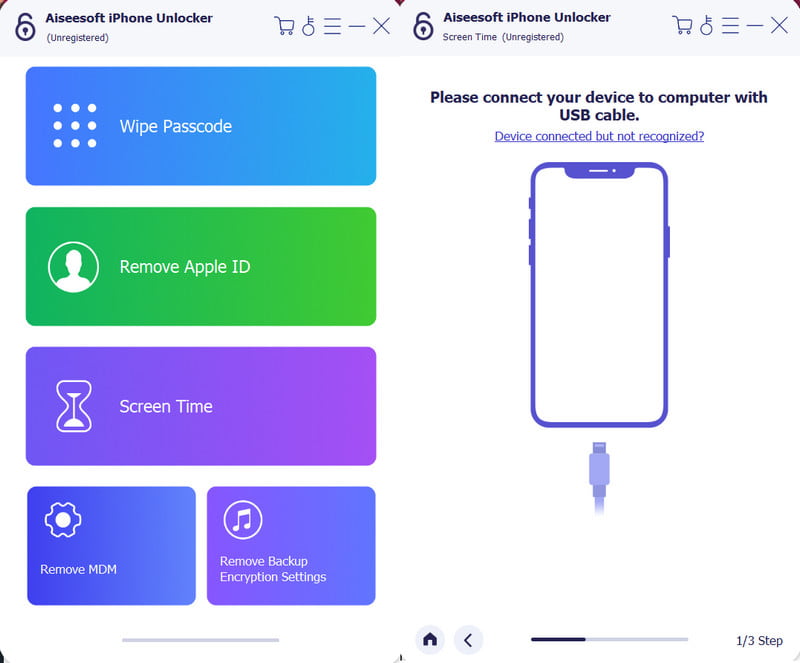
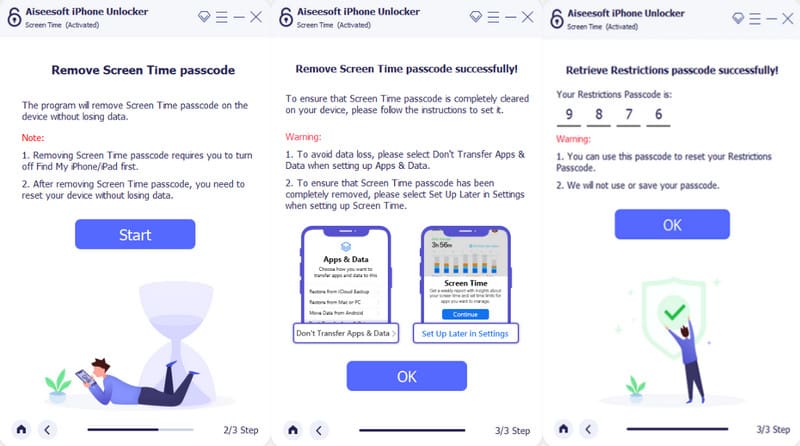
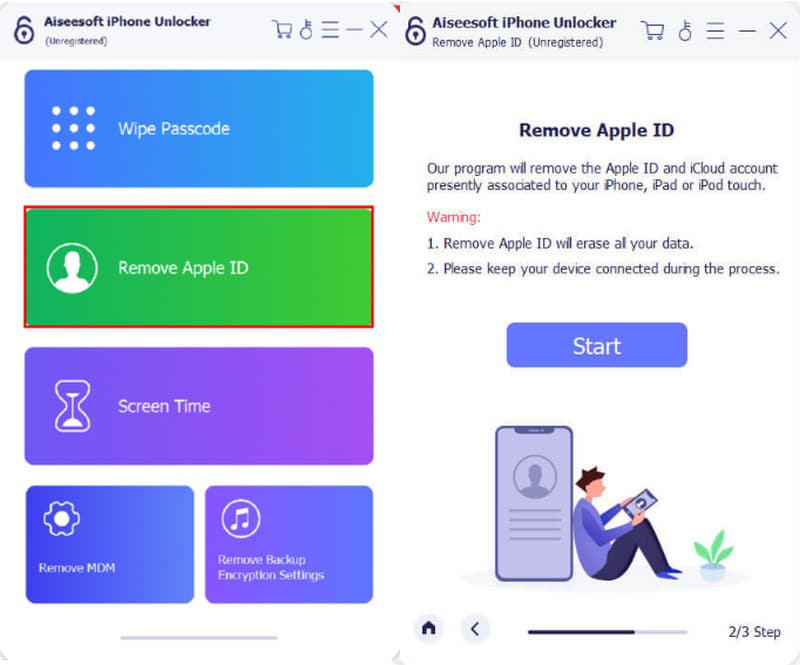
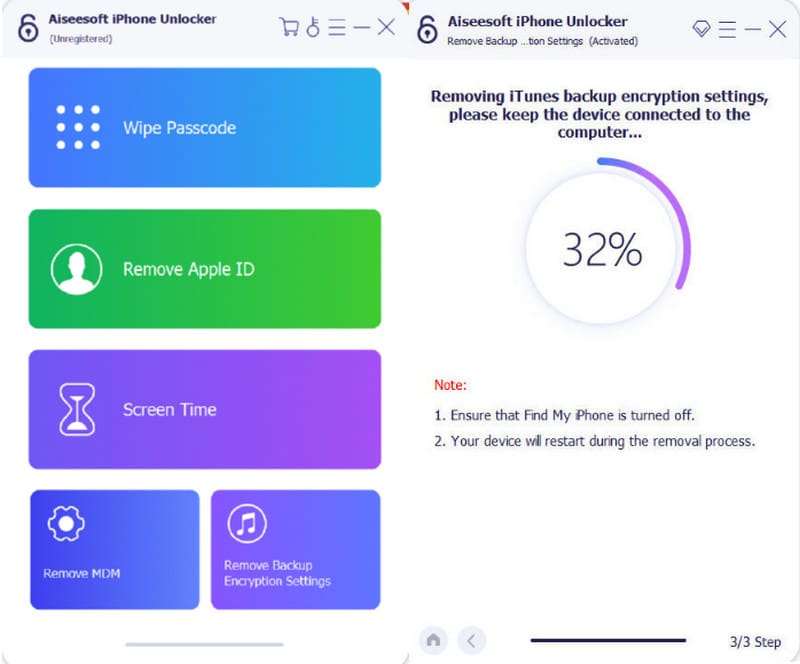
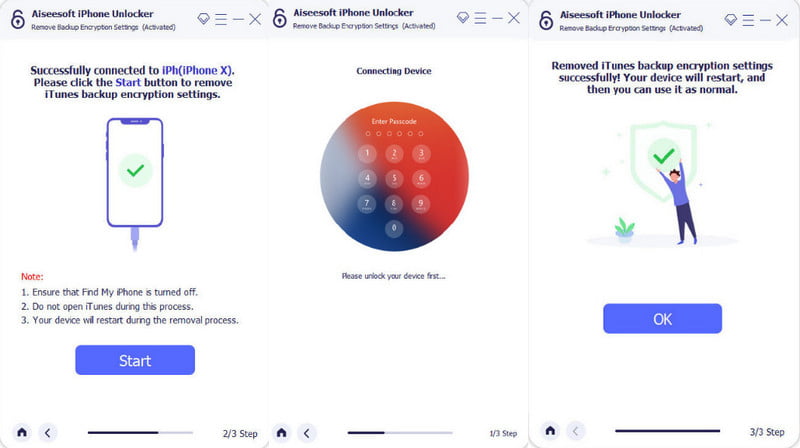
Puoi nascondere l'ora da Screen Time sul tuo iPhone?
Sfortunatamente, non è possibile nascondere il tempo trascorso su ogni app o l’utilizzo complessivo del dispositivo mobile. Tuttavia, puoi dare la priorità ad altre app e nascondere quelle che desideri mantenere private. Per fare ciò, è sufficiente visitare il Tempo sullo schermo menu sulle impostazioni. Clicca il Sempre permesso pulsante. Una volta arrivato all'elenco delle app, abilita quelle non importanti e Screen Time le evidenzierà nei dati.
Come posso disattivare il controllo genitori sul mio iPhone?
Dal Tempo sullo schermo toccare il menu Restrizioni relative al contenuto e alla privacy pulsante sotto l'opzione Sempre consentito. Disabilita il pulsante dalla parte superiore e inserisci il passcode per confermare l'azione. Se scorri verso il basso, puoi vedere le app che puoi consentire o disattivare individualmente dalle restrizioni. Rimuovendoli manualmente dalle restrizioni, dovrai ogni volta inserire anche il passcode.
Come posso rimuovere Screen Time dalla mia famiglia?
La condivisione con la famiglia su Screen Time significa che l'host può accedere ai report giornalieri o settimanali di altri dispositivi. È ancora modificabile con due soluzioni: Scegli il Spegni il tempo sullo schermo opzione o utilizzare un'app di terze parti per rimuovere il passcode e ripristinare il tempo di utilizzo sui valori predefiniti. In questo caso, Aiseesoft Phone Unlocker è un'ottima scelta.
Come si disattiva il tempo di utilizzo sullo schermo su Mac?
Avvia le Preferenze di Sistema sul tuo computer. Dal menu a discesa, selezionare il Tempo sullo schermo opzione. Scorri verso il basso e individua il Spegni il tempo sullo schermo opzione. Fare clic su di esso e inserire il passcode. Subito dopo, la funzione Screen Time su Mac verrà automaticamente disabilitata.
Qual è l'altra funzione Screen Time su iOS?
Screen Time è un altro termine per la luminosità dello schermo. È la funzione che blocca lo schermo dopo il tempo impostato. Puoi trovarlo aprendo le impostazioni del dispositivo. Vai a Display e luminosità menù. Dal Chiusura automatica opzione, scegli i minuti prima che il telefono diventi inattivo. Puoi anche usare il Mai opzione e lo schermo rimarrà attivo anche se non lo stai utilizzando. Ma ricorda, può consumare la durata della batteria.
Come disabilitare Screen Time su un iPhone senza passcode?
Puoi utilizzare altre credenziali sul tuo dispositivo iOS, ma sono applicabili solo ad alcuni scenari. Ad esempio, puoi disattivare la funzionalità disconnettendoti da iCloud. È un metodo ideale poiché è semplice ma praticabile solo se conosci il tuo attuale ID Apple. D'altra parte, ripristina il backup utilizzando iTunes e ripristina le impostazioni di fabbrica del dispositivo. Il rischio con questo metodo è la possibile perdita di dati o la mancanza di un altro dispositivo per ripristinare i dati dal telefono.
Conclusione
Tutto sommato, hai imparato i metodi migliori per farlo disattiva la funzione Screen Time sul tuo iPhone. È facile disattivare la funzione con il passcode, ma diventa complicato quando non lo ricordi. La soluzione professionale è con Aiseesoft Phone Unlocker, che fornisce molte opzioni per sbloccare Screen Time, ripristinare e accedere a un dispositivo iPhone. Poiché può sbloccare facilmente i dispositivi, è assolutamente da provare! Scaricalo ora.

Per riparare lo schermo dell'iPhone bloccato, cancellare la funzione della password può aiutarti molto. E puoi anche cancellare facilmente l'ID Apple o la password per lo Screen Time.
Sicuro al 100%. Nessuna pubblicità.
Sicuro al 100%. Nessuna pubblicità.